- Microsoft Word è l'editor di documenti di testo più conosciuto al mondo.
- Più utanti si sono lamentati per non riuscire a modificare il documento di Word.
- La guida che ti proponiamo di seguito elenca alcune soluzioni pratiche che ti aiuteranno se non puoi più modificare un documento di Word.

XINSTALLERA GENOM ATT KLICKA PÅ LADDA FILEN
SPONSORIZZATO
- Ladda ner och installera Fortect sul tuo PC.
- Apri lo strumento e Avvia la scansione.
- Klicka här Ripara e correggi gli errori in pochi minuti.
- Fino ad ora, ben 0 utenti hanno già scaricato Fortect questo mese.
È in corso un dibattito sul fatto che Microsoft Office, incluso Word, abbia oltre 1 miliardo di utenti.
Microsoft Word är ett program som är lättillgängligt, enkelt och snabbt per digitare, modifierar och sparar dokument. È in uso ormai da decenni e funziona ancora perfettamente.
Tuttavia, alcuni problemi con Word sono ricorrenti e gli utenti continuano a chiedere soluzioni. Uno di questi problemi è Kan du inte ändra dokumentet i Word?
Se riscontri questo problema, dai un'occhiata alle soluzioni proposte in questo articolo per risolverlo.
Vill du ha Microsoft Word inte medgivande om ändringar?
Non ci sono uno ma molteplici motivi per cui non puoi modificare un documento Word sul tuo PC. Dopo alcune ricerche, abbiamo creato un elenco dei motivi più comuni che potrebbero scatenare questo problema.
- Stai utilizzando la versione di prova di Microsoft Office e la licenza è scaduta.
- Il documento di Word è aperto in modalità di sola lettura.
- L’autore del documento Word har begränsat till modifiering av dokument.
- La modalità di visualizzazione protetta potrebbe essere abilitata.
- Più di un utente potrebbe aver aperto lo stesso documento su una rete condivisa.
- Filformatet av dokumentet är inte kompatibelt med Microsoft Office.
Vad är det för devo biljettpris som inte behöver ändras i Word?
- Sblocca il documento da Proprietà
- Usa Word Online
- Använd ett alternativ till Microsoft Word
- Verifica se stai utilizzando una versione di prova
- Usa Annulla
- Assegna autorizzazioni/Rimuovi protezione
- Controlla se un altro utente ha il documento aperto o in uso
1. Sbloccare il documento da Proprietà
- Salva il documento sul computer o sul disco rigido.
- Fai clic con il tasto destro sul documento.
- Seleziona Proprietà.
- Klicka här Sblocca.

2. Använd ett alternativ till Microsoft Word
Microsoft Word è davvero la soluzione ideal per aprire documenti di testo, ma se inizia a causare problemi, un software alternativo potrebbe essere la tua unica scelta.
Anche se MS Office è sul mercato da molto tempo e fornisce un'eccellente suite di strumenti, al giorno d'oggi sono disponibili molte valide alternativ.
Ett alternativ till Microsoft Office di solito sono suite con più strumenti che ti consentono di creare documenti, presentazioni e fogli di calcolo.
La modifica del testo e altri controlli sono generalmente simili, quindi non dovrai impiegare molto tempo per imparare a utilizzare il nuovo programvara.
Inoltre, molte suite Office forniscono supporto per fil PDF, fast digitali, arkivering moln och molto allro ancora. Molti di questi strumenti sono gratuiti o hanno versioni di prova e ti danno la possibilità di provarli e vedere se fanno al caso tuo.
Se decidi di passare a un'altra app assicurati che supporti tutti i principali formati di file di documenti in modo da poter aprire documenti che sono stati creati in MS Word senza problemi.
Un'ottima alternativa a MS Office che supporta tutti i suoi formati di fil è WPS Office, una soluzione completamente gratuita. WPS har en PDF-verktygslåda för att lägga till, modifiera och konvertera till PDF-filer i andra format, för gratis.
Inoltre, puoi faccilmente modificare e creare documenti construmenti come Writer, Fogli di calcolo e Presentazione. Tutti questi strumenti sono necessari per svolgere facilmente il lavoro.

WPS Office
Un'alternativa alla suites per ufficio allt-i-ett för i tempi scomodi.3. Usa Word i linea
- Besöka questo sito webben.
- Accedi med Microsofts credenziali.
- Dal riquadro di sinistra, seleziona Ord.

- Premi il pulsante Carica.

- Aprilo e verifica se puoi modificare il documento Word utilizzando lo strumento online o meno.
Word Online har inte fungerat som ett komplett program för installation av Microsoft Office, men det är en snabb lösning som inte kan användas i grado di modificare con lo strumento offline.
4. Verifica se stai utilizzando una versione di prova
En volte Word non può eseguire determinate funzioni a causa di una versione di prova di Microsoft Office scaduta.
I questo caso, avrai funzionalità ridotte non solo su Word ma anche su altri programmi. Inoltre, durante questa fase, non avrai accesso alla maggior parte dei comandi, quindi non potrai creare, modificare eller addirittura salvare documenti.
Infatti, potrai solo visualizzarli e stamparli. Använd en version av prova, che ora è scaduta, acquista una versione completa av Microsoft Office, installation och attivala per continuare a goderti Word e tutte le sue funzioni.
5. Använd Annulla
Se noti che il tuo testo è evidenziato o bloccato, dovresti sapere che questo accade quando il testo viene convertito in un campo. Puoi annullare o premere Ctrl + Z contemporaneamente.
Controlla la freccia Annulla nel meny i alt per vedere se hai precedentemente inserito un campo. i tal caso, Annulla risolverà il problema. Altrimenti, scollega il campo usando Ctrl + Maiusc + F9.
6. Assegna autorizzazioni/Rimuovi protezione
Ci sono casi in cui si apre un documento con restrizioni di modifica da versioni precedenti di Word e, di conseguenza, non è possibile modificare il record indipendentemente dal fatto che si disponga o meno delle autorizzazioni della Lösenord.
Fråga om problem med verifica ogni volta che viene fornita la protezione tramite lösenord per proteggere un documento di Word, ma non si utilizza Information Rights Management.
Per fortuna, le versioni dal 2003 i poi ti consentono di assegnare autorizzazioni a parti specifiche di un documento per utenti specifici, rendendo il contenuto di sola lettura per alcuni utenti quando viene utilizzato.
L'apertura di un file di questa natura utilizzando versioni precedenti lo apre con lo stato "protetto", che consente agli utenti di commentare ma non di modificarlo.
Per rimuovere tali protezioni, ecco i passaggi che puoi eseguire:
Per ord 2013, 2010
- Klicka här Fil.
- Scegli Opzioni.
- Klicka här Centro protezione nel riquadro a sinistra.

- Klicka här Impostazioni del Centro protezione.

- Nel riquadro di sinistra, fai clic su Visualizzazione protetta.

- Deseleziona tutte e tre le caselle in Visualizzazione protetta.

- Klicka här OK.
Per ord 2007
- Klicka här Rivedi.
- Klicka här Proteggi dokument.
- I Proteggi gruppo, fai clic su Begränsa formattazione och modifica.
- Klicka här Interrompi protezione.
Per ord 2003
- Vai al meny Strumenti.
- Klicka här Rimuovi protezione.
7. Verificare se un altro utente ha aperto il documento
A volte il documento che stai tentando di modificare è stato bloccato per la modifica da un altro utente.
Ciò accade ogni volta che qualcuno possiede il file o si tenta di utilizzare un documento su una rete condivisa e un altro utente lo ha aperto.
Se questo è il tuo caso, tieni presente che questi passaggi possono variare i basen alla tua versione av Microsoft Windows:
- Salva tutto il lavoro che hai aperto.
- Chiudi tutti och programmering.
- Premi Ctrl + Alt + Canc per april Sicurezza di Windows.
- Klicka här Gestione attività.
- Seleziona Processi.

- Fai klick på Winword.exe e poi efter Termina process.

- Klicka här Si nella casella Avviso di Task Manager.
Se viene visualizzato un messaggio che indica che il programma non risponde, fare clic su Termina ora e continuare con i seguenti passaggi:
- Vai su Fil.
- Klicka här Esci da Gestione Attività.
- Avvia Esplora risorse e vai alla cartella con il documento di Word che desideri modificare.
- Eliminera il proprietario del fil (un fil .doc liknar en fråga: ~$cument.doc che si trova nella stessa cartella del documento che desideri modificare).
- Apri Ord.
- Klicka här Nej se viene richiesto di caricare le modifiche apportate al modello.
- Apri il dokument i Word.
Perché il mio documento Word è bloccato?
Ecco alcuni motivi per cui il tuo documento Word è bloccato.
- Il fil è condiviso e due utenti contemporaneamente lo stanno modificando.
- Un'altra istanza dell'app di Office con lo stesso fil è i esecuzione i bakgrunden.
- Il file potrebbe essere contrassegnato come Finale e non può più essere aggiornato.
Facci sapere se questo articolo è stato utile o se vuoi condividere con noi altre soluzioni non esitare a lasciare un messaggio nella sezione commenti sottostante.
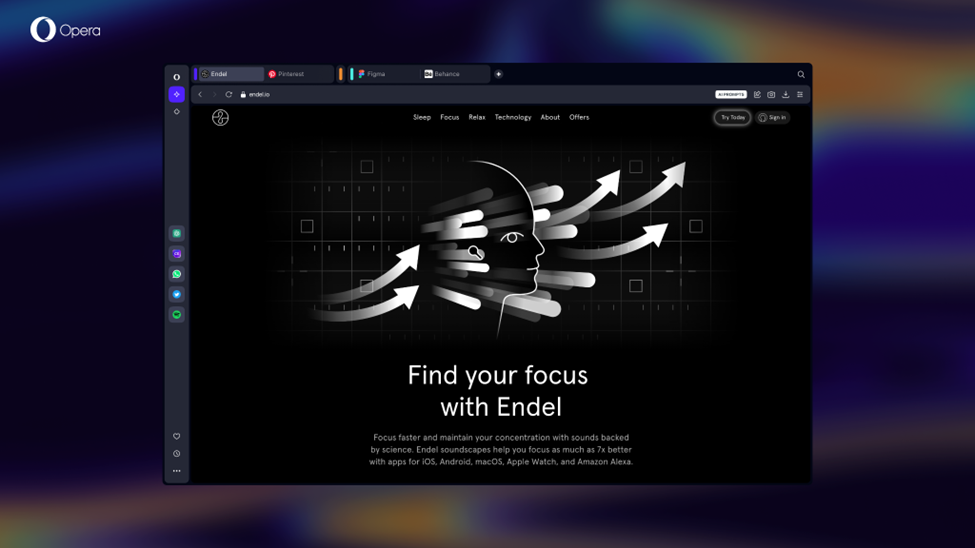

![El Explorador de Archivos Falla en Windows 10 [Solución]](/f/f82a894925c47ec8e3b68102c3eed681.png?width=300&height=460)